Как подключить клавиатуру и мышь к ps4
Обновлено: 15.05.2024
Споры о том, как удобнее играть, не утихают до сих пор. Кому-то комфортнее геймпад, кому-то — клавиатура и мышь. Но ведь приятнее, когда есть возможность выбрать, на чём играть. И если у владельцев ПК она была практически всегда, то у консольщиков выбор появился относительно недавно. Попробуем подключить клавиатуру и мышь к PS4.
Клавиатура и мышь для PS4
Технически любую USB или Bluetooth клавиатуру или мышь можно подключить к PS4, и они даже работать будут. Но вот беда — очень некорректно. После подключения геймер получит неправильно функционирующие устройства ввода, и не более того. Да, персонажи будут реагировать на ваши нажатия на кнопки клавиатуры и мыши, но будут делать это странным и неудобным для вас образом — например, будут воспринимать вращение колёсика мыши как команду передвижения. При этом у PS4 нет возможности загружать внешние драйверы для подобных устройств. Однако «подружить» девайсы всё-таки можно — с помощью специальных устройств, которые будут как бы обманывать приставку, имитируя геймпад. О таких эмуляторах чуть ниже.
Другой вариант подключения — покупка специальных наборов, предназначенных для работы с консолями. Sony в 2016 году объявила о появлении официального набора из мыши и кейпада (урезанной версии клавиатуры), разработанного специально для PlayStation. Новинка была изготовлена японской компанией Hori и носила название Tac Pro (полное название — Tactical Assault Commander Pro). Устройства ввода поддерживаются и на PS3, и на PS4. В набор входит геймерская мышь с дополнительными кнопками и кейпад с аналогами элементов управления на геймпаде. Под большим пальцем геймера оказывался джойстик для дополнительного контроля движения. Для работы на ПК такая урезанная клавиатура, конечно же, не подходит и близко. Зато для игр на консолях она идеальна — ровно столько клавиш, сколько нужно, и не больше.

Первая версия Tac Pro имела дизайн, очень схожий с Razer
Сейчас выпущено уже несколько линеек Tac Pro, которые различаются между собой как количеством и расположением клавиш, так и дизайном. Цены варьируются от 7 000 до 20 000 рублей. Но все модели имеют один общий плюс — их можно программировать под себя. Причём переключение между профилями происходит не через настройки консоли, а прямо на клавиатуре, физически.
Ещё одно немаловажное преимущество этого набора — простота подключения. Оно относится к типу plug and play — подключи и играй, никакой настройки. Программирование под себя, о котором говорилось чуть выше, происходит на уровне самого кейпада, а не консоли. PS3 и PS4 же просто распознают подключённое через USB устройство и начнут реагировать на него вместо геймпада.
Как подключить клавиатуру и мышь к PS4
Итак, у нас есть три случая:
- подключение по USB;
- подключение по Bluetooth;
- официальный набор Hori Tac Pro.
С последним разобраться проще всего — достаточно подсоединить устройства через USB, и они будут работать. Вам не нужно ни ждать установки драйверов, ни настраивать кейпад или мышь. А вот при отсутствии такого комплекта, возможно, придётся немного заморочиться.
Подключение по USB или Bluetooth

Без такого эмулятора не получится «научить» PS4 работать с обычной клавиатурой и мышкой
Купив эмулятор, приступим к работе:
Видео: подключение клавиатуры и мышки с помощью эмуляторов
Даже если у вас нет возможности или желания покупать официальные клавиатуры и мыши для PS4, всегда можно найти выход. После такого подключения ваша точность стрельбы наверняка увеличится — всё-таки геймпады не лучшим образом подходят для шутеров.
Знакомая ситуация, когда перед вами динамичный шутер или бой на танках, а управление на джойстике кажется каким-то нелепым?
Если да, то вы правильно сделали, что открыли эту статью. Потому что в ней мы как раз разбираем такой вопрос, как подключение клавиатуры и мыши к ps4.
Существует три метода подключения клава мыши. Мы пойдём от простого к сложному.

Способ 1. Обычные проводные usb-мышка и клавиатура
Если мучаетесь с управлением в играх, а дома есть ПК, попробуйте подключить свой набор клавиатуры и мыши через порт usb напрямую к плойке. Они должны легко определиться. На экране покажутся специальные значки и засветится курсор.
Теперь вы можете легко перемещаться по меню, быстро набирать запросы в поисковиках. Но вот сможете ли поиграть в любимые игры?
Отвечу так. Сони официально не даёт доступа пользоваться в игрушках клава мышью.
Игры, правда, поддерживают их не многие. Есть только небольшой список, который допускает такую возможность.
В основном это сетевые и мультисессионные игры. Вот некоторые из них: Fortnite, WoT, Warface, Call of Duty: Warzone.
Можно ещё скачать специальный эмулятор для девайсов, или подключить через специальный переходник. Но некоторые разработчики игр считают это читерством и наказывают «злоумышленников» за такое.
Способ 2. Bluetooth подключение
Если не любите проводов, то на рынке полно беспроводных девайсов. Иногда клавиатура и мышка даже идут в комплекте. Но bluetooth-устройства подключаются к ps4 немного иначе:
- Сначала зайдите в настройки приставки. Там откройте меню «Устройства».
- У вас среди блютуз-гаджетов должны появиться те, что вы подключили.
- Если сразу они не определились, то выполните процедуру сопряжения. В ней вам возможно попросят ввести пин-код. По умолчанию это четыре ноля, но бывает что в инструкции к девайсам пишут код сопряжения.
- В конце у вас должна высветиться подсказка на экране, что устройство сопряжено.
Вот с беспроводными клавой и мышкой не должно быть проблем, потому что большинство из них поддерживается Playstation.
Но опять же, нет уверенности, что любая игра запустится с ними.
Способ 3. Специальное устройство
Как любой производитель, Sony хочет, чтобы пользователи покупали фирменные гаджеты. Поэтому для заядлых игроманов они придумали своё хитрое устройство и разработали настоящую игровую мышь для третьего и четвертого поколения Playstation.
Знакомьтесь! Это Hori Tac Pro – геймерская приблуда специально созданная для тех, кто хочет выкинуть джойстик в окно.
Если мышка здесь выглядит вполне обычной, то вот на клавиатуре разработчики просто поместили все знакомые нам кнопочки.
Но такой игровой набор, хоть поддерживает абсолютно все игры для плоек аж двух поколений, за него придётся отдать баснословные деньги. На рынке средняя цена за девайс 12-14 тысяч рублей.
Дополнительные советы
Если хотите обойтись малой кровью, то попробуйте самый простой метод. Но имейте в виду, что даже с дополнительными адаптерами, во многих онлайн играх вроде Apex legends вас могут жестоко наказать разрабы, потому что это считается не совсем честным способом.
Есть деньги? Воспользуйтесь девайсом от японской марки Hori или её аналогом. Может, вам даже понравится.
А я бы посоветовал не извращаться.
Если вам так нужна клавиатура с мышкой, и вы привыкли к шутерам, то зачем вы вообще покупали приставку?
За эти же деньги можно было собрать себе игровой ПК, да радоваться жизни. Купили приставку, учитесь играть на геймпаде.
Я надеюсь, вы раз и навсегда разобрались с таким вопросом, как подключение клавиатуры и мыши к ps4. Всегда рад помочь! Обязательно подпишитесь на мой блог и порекомендуйте новость друзьям. Хорошей катки и всего хорошего!

В то время как многие любители игр привыкли вводить текст с помощью контроллера PlayStation 4 с этой неудобной экранной клавиатуры, вы можете фактически подключить физическую клавиатуру и мышь к PS4. Сейчас возможно подключить устройства управления компьютера к PS4. Еще лучше, некоторые игры, такие как Final Fantasy XIV, DC Universe Online и War Thunder, поддерживают работу с клавиатурой и мышкой.
Как подключить проводную клавиатуру и мышь к PS4
Если готовы перепрыгнуть через множество ям, чтобы заставить главные устройства управления вашего ПК работать с PlayStation 4, вы будете немного разочарованы. Выберите какой тип клавиатуры вы хотите. Фактически это не так сложно, но вот длинный список шагов чтобы все заработало:
- Подключите клавиатуру и/или мышь к порту USB на передней панели PS4.

Передняя панель консоли PlayStation 4
Что делать, если не используете USB-порты?
USB-порты на передней панели PS4 имеют много преимуществ, включая зарядку ваших контроллеров, подключение внешнего накопителя для расширения памяти PlayStation 4 и подключение системы PlayStation VR. Не беспокойтесь. PS4 также поддерживает подключение концентратора USB к одному из этих портов, что позволяет расширить количество USB-устройств, которые можно подключить к консоли.
Если хотите использовать проводные элементы управления компьютера и все еще иметь доступ к зарядке вашего контроллера через USB или внешний накопитель, вам понадобится USB-концентратор.
Как подключить беспроводную клавиатуру или мышь к PS4?
Доступ к настройкам элементов управления можно получить из меню «Устройства» в настройках PlayStation 4. Разъем для подключения Bluetooth-клавиатуры или мыши немного иной, чем проводной, но процесс не отличается от того, что проделывается на ПК или Mac.
PS4 должен работать с большинством беспроводных клавиатур и мышек, также возможно столкнетесь с проблемой, такой как комбинированные блоки клавиатуры и мыши, использующие один приемопередатчик USB для подключения к ПК, а не для прямого подключения через Bluetooth. PS4 может распознавать только одно из этих устройств, в большенстве случаев это клавиатура. Это справедливо с популярной комбинацией устройств управления от Microsoft, а также с другими.
Что если используете нестандартную клавиатуру или левую руку? Что относительно скорости мыши?
Установка скорости указателя будет регулировать скорость перемещения указателя по экрану монитора. Если не придерживаетесь настроек по умолчанию, то по желанию настройте ваши устройства в соответствии с вашими потребностями. Сначала нужно быть в настройках устройства, подобных подключению клавиатуры или мышки Bluetooth:
- Войдите в свой профиль
- Выберите «Настройки» в меню верхнего уровня
- Прокрутите вниз до Устройства и нажмите кнопку X на контроллере
Настройки клавиатуры позволят выбрать новый язык для PS4. Также можно установить для параметра Key Repeat значение Short, Normal или Long.
Параметр «Повтор ключа» («Задержка») определяет, как долго PlayStation 4 будет ждать, прежде чем повторять нажатие клавиши, когда удерживаете ее, вместо того чтобы просто постучать по ней. Key Repeat (Rate) сообщает PS4, как быстро повторять нажатие символа после того, как таймер задержки прошел.
Игры поддерживающие клавиатуру и мышь PS4

Есть ряд классных игр, которые поддерживают клавиатуру и мышь на PlayStation 4. Несколько отличных, которые можете проверить, это DC Universe Online, Elder Scrolls Online, Final Fantasy XIV, Fortnite, Neverwinter, Paragon, Skylines и War Thunder. Так что еще можно сделать?
- Поиск в интернете! Возможно, этого не знаете, но PS4 поставляется с веб-браузером. Можете получить доступ к нему через приложение «Библиотека». Если много игр, можете отфильтровать список, выбрав «Приложения» в боковом меню. Также доступно видео с таких сайтов, как DailyMotion и Vimeo.
- Поиск названий на Netflix, Hulu и Amazon Instant Video. Это делает использование потоковых видео приложений гораздо удобнее при поиске этого неуловимого названия.
Что относительно игр, которые не поддерживают клавиатуру и мышь?
Хотя только несколько игр напрямую поддерживают устройства управления компьютера, подключенные непосредственно к PS4, есть способ получить почти любую игру для работы с настройкой. Для этого требуется адаптер преобразования, такой как Xim4 и IOGEAR Keymander. Эти адаптеры работают, принимая сигналы клавиатуры и мыши и преобразуя их в сигналы контроллера, обманывая игру, думая что вы используете контроллер.
Проблемы с играми на PlayStation 4
В таких играх, как Call of Duty и Overwatch, использование элементов управления компьютера против других игроков, которые играют с контроллером может быть значительным преимуществом и запрещено разработчиками. Игры, которые ограничивают мышь и клавиатуру, в основном конкурируют не по именам - Fortnite shooters и battle arena. Поэтому будьте осторожны с этим.С положительной стороны игра с адаптером преобразования, как Xim4 так же просто, как подключение мыши и клавиатуры к USB-концентратору. Просто подключите их к адаптеру, подключите адаптер к PS4, и вам должно быть хорошо.

Консоли очень сильно отличаются от компьютера, не только играми, но и игровым опытом. Ведь манипуляторы у них совершенно разные, ощущения от игры перед большим телевизором на диване с геймпадом в руках разительным образом отличаются от таковых, когда сидишь перед монитором на стуле, а под руками красуются мышь и клавиатура. Первый вариант, подразумевающий использование PlayStation 4, больше подходит для отдыха, никакого тебе напряжения – сидишь и стреляешь/гоняешь/забиваешь (нужное подчеркнуть). Компьютер больше годится для хардкорного гейминга, когда каждое движение и секунда на счету, а также требуется наличие огромного количества кнопок и максимально точных манипуляторов, ничего лучше мыши и клавиатуры на сегодня придумать не удалось под эти задачи.
Геймпад от приставки Sony PlayStation 4 больше годится как раз для веселья, «скила» здесь нет, а играть в шутеры без помощи практически невозможно (когда работает «автодоводка» или «прилипание» - прицел сам фиксируется на определенной области, не вынуждая вас делать микродвижения «грибочками»). Геймеры есть разные, одних полностью удовлетворяет консоль, других – привычная мышка с клавой, но есть и третий тип игроков, имея компьютер они все-равно купят себе геймпад для некоторых типов игр – действительно, в спортивных игрушках или гонках он показывает себя с гораздо лучшей стороны. А имея консоль – захотят подключить туда «привычные» манипуляторы, которые использовались им до этого на обычном персональном компьютере. Так есть ли смысл подключать мышь и клавиатуру к PlayStation 4? Сразу скажем – что сделать это возможно и мы позже продемонстрируем, как именно, но в большинстве случаев проблемы «надуманные».
PlayStation 4 создавалась для игры на геймпаде, как и любая другая консоль, поэтому не стоит портить себе жизнь всякими «костылями», портящими впечатление и ощущения от игрушек. По нашему мнению – мышь и клавиатура для PS 4 попросту не нужна, зачастую приставка стоит в гостиной и банально неудобно сидеть посреди комнаты за столиком с этими манипуляторами, уставившись с близкого расстояния в большой телевизор.
Подключаем мышь и клавиатуру к PlayStation 4

В Sony позаботились о многих мелких деталях, естественно, не забыли и о поддержке сторонних устройств для управления в некоторых игрушках и программах. К примеру, отличным решением является подключение клавиатуры к PlayStation 4 для того, чтобы быстро печатать, расположив её перед собой вы сможете довольно быстро донести собственные мысли до членов команды посредством текста, если возможности или желания говорить голосом у вас нет.
Подключается клавиатура к PS 4 очень просто – вам достаточно подсоединить через USB её к консоли и вуаля – все работает, некоторые устаревшие или специфические модели могут не распознаться приставкой, единственный вариант – попробовать новую клавиатуру, должно помочь. На сегодня данный манипулятор работает в меню, самой системе (при наборе текста) и некоторых играх, к примеру – War Thunder, который есть не только на PS 4, но и на персональных компьютерах. Играть с помощью клавиатуры в «консольных» играх у вас вряд ли получится с большим комфортом, лучше использовать предназначенный специально для этого DualShock 4.
Теперь перейдем плавно к мышке – здесь совсем беда, ведь использовать мышь с PlayStation 4 можно крайне ограничено. Подключив мышь она, в большинстве случаев, без проблем определиться консолью – вы это поймете по всплывшему уведомлению с соответствующим текстом. Но вот беда – никакого курсора не появится, использовать её даже в браузере, почему-то, нельзя, может быть это «пофиксят» в следующих обновлениях, так как нет в этом никакого толка – запрещать пользователям с удобством бороздить просторы интернета с помощью PS 4 и мыши. Сейчас она «поддерживается», если это так можно назвать, лишь несколькими играми, в число которых входит уже вышеупомянутый проект War Thunder.
XIM4 – что это и как работает?
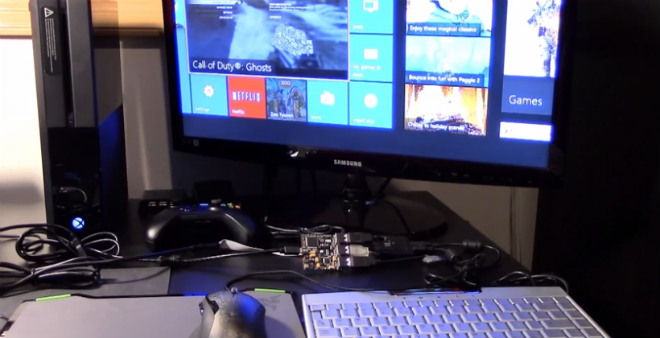
Есть вариант, как можно подключить мышь и клавиатуру к Sony PlayStation 4 с полной поддержкой, но он очень сложный. Так называемые «моддеры» разработали специальное устройство, стоимость которого составляет порядка 50 долларов (с доставкой – куда больше, особенно если речь идет про Россию, никакой гарантии вам естественно не предоставят).
Название гаджета XIM4 – он позволяет подключить клавиатуру и мышь к PS 4, а также настроить оные в любых играх и приложениях на свой вкус, по сути – использование подобного девайса в каком-нибудь шутере сойдет за «читерство», так как даже у новичка имеется огромное преимущество перед теми, кто играет с геймпада. Настраивается все с помощью смартфона на Android и специальной программы. Сложность состоит в куче операций, каждый раз придется выбирать профиль, подключать все, и далеко не факт, что гаджет долго проработает, плюс не везде мышь и клавиатура ведут себя корректно. Способ, безусловно, новый и интересный, однако для использования не рекомендуем – уж очень все это рискованно и неудобно!
Мы советуем вам не тратить собственные нервы, деньги и силы, а просто привыкнуть к управлению с геймпада, на это потребуется не так много времени. Зато потом можно будет получать лишь удовольствие от игры, не переживая, что какой-то дополнительный аксессуар, вроде XIM4, может сломаться в самый неподходящий для этого момент.


Несмотря на то, что консоли были построены на основе скромного контроллера, многие современные игры действительно требуют клавиатуры и мыши для нажатия, что я называю, максимального потенциала производительности. Такие игры, как шутеры от первого лица и королевские битвы, являются яркими примерами этой идеологии, которые в значительной степени извлекают выгоду из настройки в стиле ПК.
Хотя вы можете играть практически в любую игру с помощью контроллера, вы можете поставить себя в невыгодное положение, сражаясь с игроками, которые предпочитают использовать более универсальные настройки клавиатуры и мыши. Комбо для ПК предлагает массу функций и преимуществ, в том числе лучший контроль, большую точность и более быстрые рефлекторные выстрелы в пылу битвы. Кроме того, использование клавиатуры также обеспечивает гораздо большую гибкость, когда дело доходит до кнопок привязки для игровых команд.
При этом многие консольные геймеры могут быть немного ограничены, когда дело доходит до большой замены клавиатуры и мыши — в основном потому, что процесс кажется довольно сложным. Сказав это, научиться использовать клавиатуру и мышь с PS4 в буквальном смысле не может быть проще.
Следующее руководство будет простым руководством о том, как настроить PS4 с помощью клавиатуры и мыши, с некоторыми полезными советами и множеством игр, которые (на мой взгляд) лучше работают с настройкой стиля ПК.
Как подключить к PS4 клавиатуру и мышь
USB-клавиатура и мышь
Как мы уже упоминали выше, процесс настройки для использования клавиатуры и мыши с PS4 на самом деле невероятно прост. Просто выполните следующие действия, чтобы настроить USB-клавиатуру и мышь.
- Найдите два доступных порта USB на передней панели PS4.
- После обнаружения просто подключите клавиатуру и мышь к портам.
- После подключения PS4 должен автоматически распознавать периферийные устройства и запрашивать
- А также после запроса выберите, с каким профилем вы хотите использовать клавиатуру и мышь, и нажмите OK.
- Вы успешно установили клавиатуру и мышь на PS4. Они готовы к использованию, что позволяет вам просматривать меню, Интернет, вводить текст и играть с
Bluetooth-клавиатура и мышь
Пользователи PS4, которые предпочитают использовать клавиатуру и мышь, также могут использовать клавиатуру и мышь Bluetooth. Следующие шаги помогут настроить вашу PS4 с периферийными устройствами Bluetooth.
- Во-первых, находясь на главном экране динамического меню, нажмите «ВВЕРХ» на крестовине.
- После этого выберите «Настройки> Устройства> Устройство Bluetooth» из доступных опций. На этом этапе система автоматически просканирует ближайшие устройства Bluetooth.
- Если у вас есть клавиатура и мышь, готовые к сопряжению (на этом этапе вам может потребоваться обратиться к руководству пользователя), PS4 распознаёт устройство и подтвердит его сопряжение.
- На этом этапе вам будет предложено выбрать профиль, с которым вы хотите использовать клавиатуру и мышь Bluetooth, выберите соответствующий вариант.
- Вы успешно соединили клавиатуру и мышь Bluetooth с PS4, что позволяет вам перемещаться по меню, просматривать веб-страницы, вводить текст и играть с помощью
Рекомендуемые клавиатуры и мыши для PS4
К счастью, вы можете использовать практически любую стандартную клавиатуру и мышь с PS4 — если она имеет либо USB-соединение, либо технологию Bluetooth.
Сказав это, ниже мы обрисовали в общих чертах, что мы считаем одними из лучших клавиатур и мышей для работы:
Лучшая универсальная клавиатура
Клавиатура Razer Huntsman Elite

Razer Huntsman Elite — один из флагманских вариантов клавиатуры из обширного арсенала Razer, предлагающий массу функций, отличные фирменные переключатели и впечатляющий внешний вид. Если вам нужна фантастическая универсальная клавиатура, не ищите дальше.
Лучшая механическая клавиатура
Corsair K95 RGB Platinum

Близка к сказке Razer — механическая клавиатура Corsair K95 RGB Platinum. Эта клавиатура обеспечивает быстрое нажатие клавиш, великолепную цветовую подсветку и качество сборки, которое выдержит испытание временем. Отлично подходит для любого ПК или PS4.
Лучшая клавиатура Bluetooth
Беспроводная клавиатура Logitech G613

Возможно, это не самая дорогая беспроводная клавиатура на рынке, но она предлагает всё необходимое для PS4 и консольных игр. Эта клавиатура удобна в использовании, имеет довольно лёгкие переключатели и множество дополнительных функций.
Лучшая бюджетная клавиатура
Клавиатура Redragon K552

Redragon K552 — наш фаворит, главным образом потому, что он предлагает отличную производительность по такой низкой цене. Найдите клавиатуру, которая предлагает то же количество функций, что и K552, по более низкой цене, и вы получите абсолютную выгодную сделку.
Лучшая универсальная мышь
Razer Deathadder V2

Razer Deathadder — одна из самых популярных игровых мышей, находящихся в обращении, а V2 — последняя разработка в семействе DA. Последнее предложение обеспечивает фантастическую игровую производительность, включая один из лучших сенсоров в игре и блестящий дизайн, который уже много лет пользуется успехом.
Лучшая беспроводная Bluetooth-мышь
Logitech G Pro Wireless

Logitech G Pro wireless — одна из наиболее часто используемых беспроводных игровых мышей на сегодняшний день, которую используют как профессионалы киберспорта, так и любители. Кроме того, это одна из самых лёгких беспроводных игровых мышей на рынке. Благодаря симметричной форме, подходящей для удовлетворения практически любого пользователя, и оснащённости одним из лучших датчиков, когда-либо созданных, вы можете понять, почему так много людей выбрали эту мышь.
Лучшая бюджетная мышь
Игровая мышь Steelseries Rival 310

Лучшие игры для игры с помощью клавиатуры и мыши на PS4
Как упоминалось выше, вы можете играть практически в любую игру с помощью клавиатуры и мыши. При этом не все оптимизированы для их использования. Просто возьмите FIFA в качестве яркого примера — в этом сценарии вам будет намного лучше использовать контроллер.
Имея это в виду, ниже мы обрисовали пару игр, которые, по нашему мнению, значительно выиграют от замены вашего контроллера на комбинацию клавиатуры и мыши:
- Call Of Duty Modern Warfare.
- DOOM Eternal.
- Civilization VI.
- DC Universe Online.
- Star Wars: Battlefront 2.
Дополнительные устройства
Итак, с учётом сказанного, осталось исследовать только одно — совместимость вашего USB-порта. Консоль PS4 оснащена тремя доступными USB-портами, что на первый взгляд кажется более чем достаточным для ваших нужд. Однако, когда вы учитываете внешний жёсткий диск и заряжаете контроллер, у вас остаётся только один доступный порт USB. Вы видите, к чему я клоню?
У некоторых из вас может не быть двух доступных USB-портов для игры. Не бойтесь, ниже мы порекомендовали несколько удобных USB-адаптеров, которые предоставляют вам дополнительные порты, которые вам нужны.
4-портовый USB 3.0 Anker

Хотя есть множество USB-адаптеров на выбор, мы решили упростить работу с 4-портовым USB-портом Anker. Это отличный инструмент для удвоения USB-выходов вашей PS4.
Заключение
Итак, вот и всё, наше исчерпывающее руководство по использованию клавиатуры и мыши для PS4. К счастью, на самом деле процесс не был таким кропотливым.
Читайте также:




